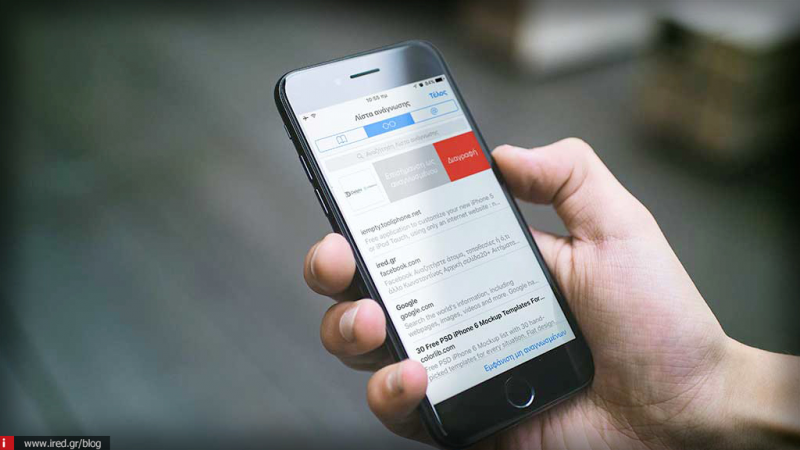Αγγίζοντας τα όρια περιορισμένου αποθηκευτικού χώρου, στη συσκευή σας iPhone, θα πρέπει να ξεκινήσετε τις διαγραφές εφαρμογών, μεταφορά φωτογραφιών και video σε κάποιον υπολογιστή προκειμένου να απελευθερώσετε πολύτιμο αποθηκευτικό χώρο ή να προχωρήσετε σε επέκταση του αποθηκευτικού σας χώρου, αναβαθμίζοντας τον λογαριασμό σας iCloud. Εναλλακτικά μπορείτε να παραπλανήσετε (ξεγελάσετε) τη συσκευή σας, ανακτώντας μερικά πολύτιμα MB παραπάνω.
Λόγω του ότι κανείς δεν επιθυμεί να αναγκάζεται να διαγράφει τις εφαρμογές του ή να μπαίνει σε διαδικασία μεταφοράς φωτογραφιών, θα σας παρουσιάσουμε μερικές μεθόδους για να ανακτήσετε απαραίτητο αποθηκευτικό χώρο, χωρίς να λάβετε επώδυνα αλλά αναγκαία μέσα έκτακτης ανάγκης.
1. Σταματήστε την αποθήκευση κειμένων μια για πάντα
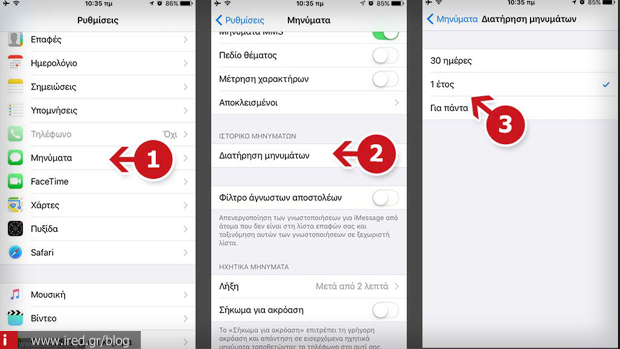
Από προεπιλογή η συσκευή σας iPhone αποθηκεύει όλα τα μηνύματα κειμένου που αποστέλλετε ή λαμβάνετε συνεχώς. Ίσως να είναι χρήσιμο στο να ανατρέξετε σε μία συνομιλία που είναι ανενεργή για 15 μήνες, όμως εάν είναι περισσότερο αναγκαία η εξοικονόμηση αποθηκευτικού χώρου, θα πρέπει να μην επιτρέπετε στη συσκευή σας να αποθηκεύει παλαιότερες συνομιλίες.
Ανοίξτε τις Ρυθμίσεις > Μηνύματα > Διατήρηση Μηνυμάτων > και αλλάξτε την επιλογή σε 30 ημέρες ή 1 έτος, ανάλογα με τις προτιμήσεις σας. Θα εμφανιστεί ένα αναδυόμενο παράθυρο το οποίο θα σας ενημερώσει πως πρόκειται να γίνει διαγραφή παλαιότερων μηνυμάτων (ανάλογα με το τι έχετε επιλέξει). Αγγίξτε “Διαγραφή” για να επιβεβαιώσετε την ενέργεια αυτή.
Διαβάστε επίσης: Απίθανα κόλπα και συμβουλές που κάθε κάτοχος iPhone θα πρέπει να γνωρίζει
2. Σταματήστε την αποθήκευση Διπλών φωτογραφιών
Εάν οι εφαρμογές Φωτογραφίας λήψης HDR ή η εφαρμογή Instagram ανοίγει καθημερινά στη συσκευή σας, θα παρατηρήσετε πως αποθηκεύει 2 αντίγραφα για κάθε λήψη. Την κανονική έκδοση και τη λήψη λειτουργίας HDR. Στην περίπτωση της εφαρμογής Instagram, την κανονική έκδοση και την έκδοση διαστάσεων Instagram (με περικοπή).
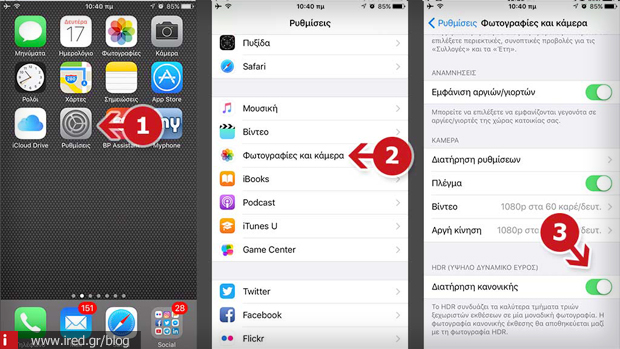
Μπορείτε να σταματήσετε τις διπλο-αποθηκευμένες εκδόσεις των λήψεων, ακολουθώντας τη διαδρομή Ρυθμίσεις > Φωτογραφίες και κάμερα. Μετακινηθείτε προς τα κάτω στη σελίδα και αναζητήστε και απενεργοποιήστε την επιλογή “Διατήρηση κανονικής”. Στις
συσκευές iPhone 7 Plus, θα εντοπίσετε και μία επιπλέον επιλογή που αφορά τη λειτουργία πορτρέτου, την οποία και αυτή μπορείτε να την απενεργοποιήσετε.
Για την εφαρμογή Instagram: Ανοίξτε την εφαρμογή, αγγίξτε το εικονίδιο του προφίλ σας > το εικονίδιο “Ρυθμίσεων” πάνω δεξιά και αναζητήστε την εναλλαγή “Αποθήκευση αφιλτράριστων φωτογραφιών”. Στη συνέχεια θέστε τη ως ανενεργή.
3. Σταματήστε τη Ροή φωτογραφιών
Oι φωτογραφίες στη Ροή φωτογραφιών καταλαμβάνουν χώρο - παρότι δεν είναι ισόποσος με τις πρωτότυπες φωτογραφίες καθώς φιλοξενούνται στη συσκευή σας υπό τη μορφή μικρογραφιών, σύμφωνα με την Apple. Πιθανολογούμε πως δεν χρησιμεύουν σε τίποτα οι συγκεκριμένες μικρογραφίες, καθώς οι φωτογραφίες υπάρχουν ήδη στη συσκευή σας.
Για να απενεργοποιήσετε τη λειτουργία “Ροή φωτογραφιών” ανοίξτε τις Ρυθμίσεις > Φωτογραφίες και κάμερα > και διακόψτε την αποστολή στη Ροή φωτογραφιών, μέσω της αντίστοιχης εναλλαγής. Φωτογραφίες οι οποίες βρίσκονται σε άλλες συσκευές θα παραμείνουν κανονικά (πρέπει να είναι ενεργοποιημένη η Ροή φωτό μου). Θα αφαιρεθούν μόνο από τη συσκευή σας. Μην ξεχνάτε πως όλες οι φωτογραφίες παραμένουν στη Ροή για 30 ημέρες από την ημερομηνία αποστολής.
4. Εκκαθάριση της μνήμης cache των εφαρμογών περιήγησης
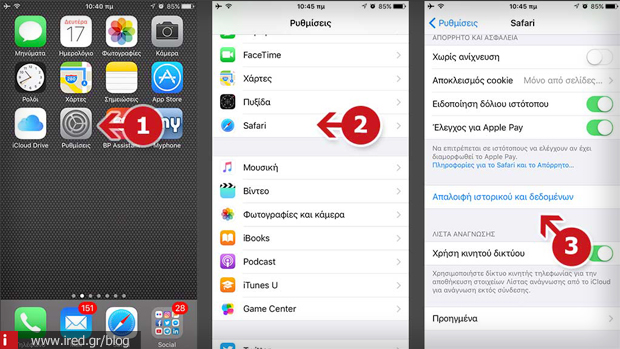
Εάν η αγαπημένη σας εφαρμογή περιήγησης είναι ο Safari, η συσκευή σας iPhone είναι σε θέση να αποθηκεύει ιστορικό και δεδομένα, αρχεία που στην πράξη δεν είναι χρήσιμα. Για να διαγράψετε την μνήμη cache της εφαρμογής περιήγησης, ανοίξτε τις Ρυθμίσεις > κι επιλέξτε Safari.
Μετακινηθείτε προς το κάτω μέρος της σελίδας κι εντοπίστε την επιλογή “Απαλοιφή ιστορικού και δεδομένων”. Εάν ανήκετε στους χρήστες που χρησιμοποιούν εφαρμογή περιήγησης Chrome, αντί του Safari, θα πρέπει να ανοίξετε την εφαρμογή και να αγγίξετε το εικονίδιο με τις 3 τέλειες πάνω δεξιά. Στη συνέχεια εντοπίστε την επιλογή Ιστορικό > Διαγραφή Δεδομένων Περιήγησης.
5. Αφαιρέστε τη μουσική που έχετε εγκατεστημένη
Οι λίστες αναπαραγωγής και τα άλμπουμ που κάνετε λήψη για να ακούτε όταν βρίσκεστε offline, καταλαμβάνουν επίσης πολύτιμο χώρο. Εάν χρησιμοποιείτε την υπηρεσία Apple Music, ο εντοπισμός και η διαγραφή τους, είναι εύκολη υπόθεση. Ακολουθήστε τη διαδρομή Ρυθμίσεις > Γενικά > Χώρος και χρήση iCloud > Διαχείριση χώρου αποθήκευσης κι αναζητήστε την εφαρμογή Apple Music στη λίστα. Σύρετε για να διαγράψετε μεμονωμένα κομμάτια ή επιλέξτε “Αλλαγές” και στη συνέχεια Όλα τα τραγούδια στην κορυφή της σελίδας για μαζική διαγραφή.
Διαβάστε επίσης: Το iPhone δυναμώνει εταιρείες, το iPhone καταστρέφει
Η εφαρμογή Spotify κάνει λίγο πιο δύσκολο τον εντοπισμό των λήψεων. Θα χρειαστεί να ανοίξετε την εφαρμογή > Η μουσική μου και στη συνέχεια να επιλέξετε να προβάλλετε άλμπουμ ή λίστες αναπαραγωγής. Επιλέξτε τη λίστα και θέστε ως ανενεργή την εναλλαγή λήψης.
6. Διαγραφή Podcasts που έχουν ληφθεί
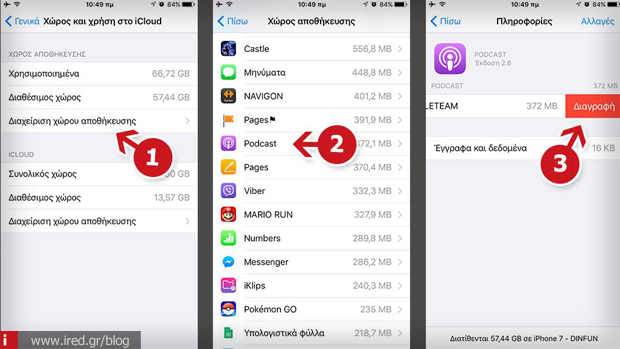
Κατά τον ίδιο τρόπο όπως και με τη μουσική, ενδέχεται επίσης να έχετε κάνει λήψη μια σειρά από Podcasts. Ενώ τη μουσική ίσως να επιθυμήσετε να ακούσετε ξανά και ξανά, ένα κομμάτι, θεωρούμε αδύνατο να χειριστείτε κατ’ αυτό τον τρόπο, και τα podcasts που έχετε παρακολουθήσει.
Εάν χρησιμοποιείτε την προεγκατεστημένη εφαρμογή Podcasts τα πράγματα είναι πολύ εύκολα. Ανοίξτε τις Ρυθμίσεις > Γενικά > Χώρος και χρήση iCloud > Διαχείριση χώρου αποθήκευσης και στη συνέχεια εντοπίστε την εφαρμογή Podcast. Θα πρέπει να γνωρίζετε πως δεν σας δίνεται η δυνατότητα για μαζική διαγραφή, οπότε θα διαγράψετε μία μία τις εκπομπές που έχουν ληφθεί.
7. Διαγραφή της λίστας ανάγνωσης
Η Λίστα Ανάγνωσης εκτός διαδίκτυου της προεγκατεστημένης εφαρμογής Safari, ενδέχεται να καταλαμβάνει και αυτή με τη σειρά της χρήσιμο αποθηκευτικό χώρο. Μπορείτε εύκολα να τη διαγράψετε ακολουθώντας τη διαδρομή Ρυθμίσεις > Γενικά > Χώρος και χρήση iCloud > Διαχείριση χώρου αποθήκευσης > Safari > και να σύρετε προς τα αριστερά την επιλογή Λίστα ανάγνωσης και Διαγραφή, για να γίνει εκκαθάριση της μνήμης cache.
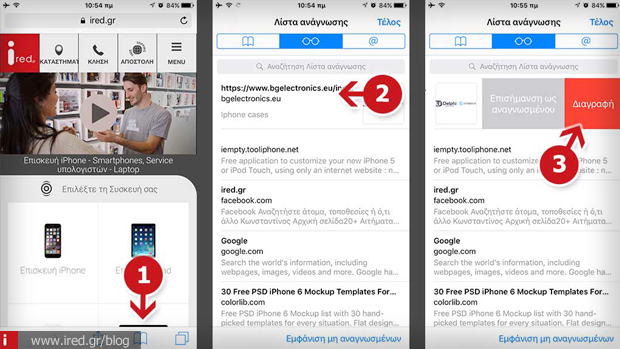
Με τη μέθοδο αυτή θα διαγράψετε μαζικά όλες τις εγγραφές. Εάν επιθυμείτε να ελέγχετε τι διαγράφετε από τη Λίστα ανάγνωσης, θα πρέπει να πραγματοποιήσετε τη διαγραφή μέσα από την προεγκατεστημένη εφαρμογή περιήγησης Safari. Ανοίξτε την εφαρμογή Safari > εικονίδιο σελιδοδεικτών > Λίστα ανάγνωσης και σύρετε προς τα αριστερά κάθε εγγραφή που επιθυμείτε να διαγράψετε.
Σας παραθέσαμε απλές οδηγίες, προκειμένου να εξοικονομήσετε πολύτιμο αποθηκευτικό χώρο στη συσκευή σας, χωρίς να αφαιρέσετε εφαρμογές ή να μπείτε στη διαδικασία μεταφοράς φωτογραφιών και video. Εάν παρόλα αυτά παραμένουν απορίες είμαστε πρόθυμοι να τις διαχειριστούμε στα σχόλια.
από DINFUN